よくあるご質問
キーワードから探す
- FAQ検索
- ID検索
カテゴリから探す
- よくあるご質問
- 詳細
例外URLの登録方法(Ver8.0以降)
InterSafe WebFilter Ver8.0以降で例外URLを登録する手順です。
1. InterSafe WebFilter の管理画面にログインします。
2. [個別アクセス管理] - 「例外URL設定」 へ進みます。
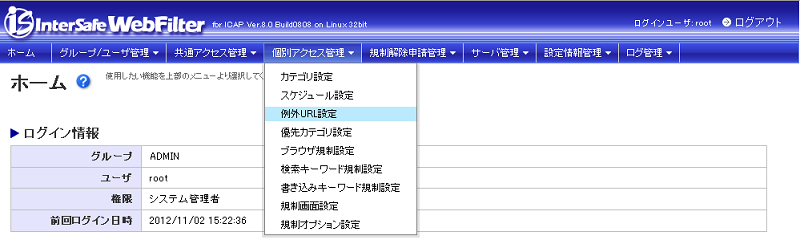
3.例外URLを登録するグループ名をクリックし、所有ルール一覧から登録するルール名をクリックします。
(下記では、デフォルトで用意されている所有ルール”グループ専用(削除不可)”に登録します。)
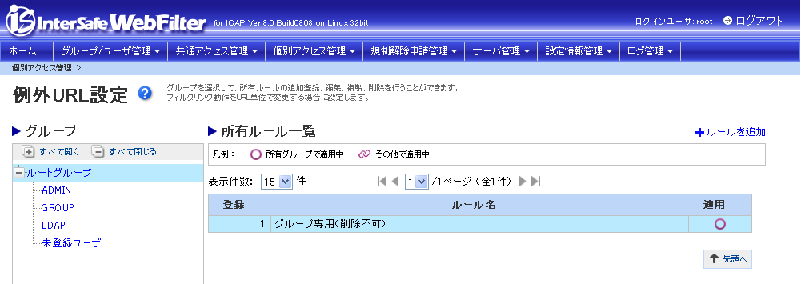
4.[ルール詳細]画面にて、[例外URL設定]タブを選択し、[例外URLを追加]をクリックします。
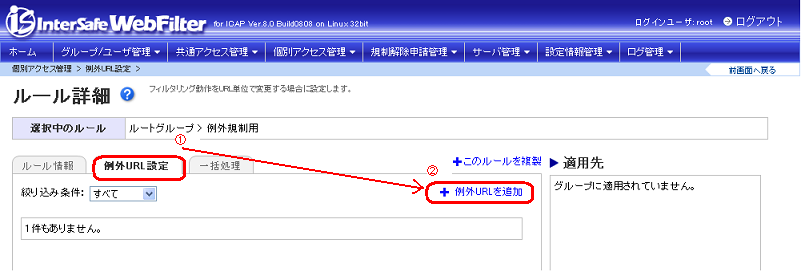
5.[例外URL登録]画面にて、例外URLを登録します。
下記画面はVer8.0の場合ですが、Ver8.5以降の製品も登録手順は同様です。
2. [個別アクセス管理] - 「例外URL設定」 へ進みます。
3.例外URLを登録するグループ名をクリックし、所有ルール一覧から登録するルール名をクリックします。
(下記では、デフォルトで用意されている所有ルール”グループ専用(削除不可)”に登録します。)
4.[ルール詳細]画面にて、[例外URL設定]タブを選択し、[例外URLを追加]をクリックします。
5.[例外URL登録]画面にて、例外URLを登録します。
(閲覧を許可する場合の登録例)
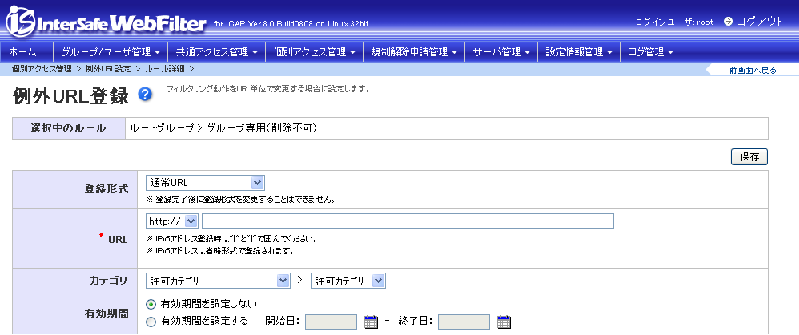
■例外URLの判定について
例外URLは以下のように判定されます。
・URLの判定はドメイン部分、ポート部分、ディレクトリ部分で分かれています。
・ドメイン部分は後方一致、ポート部分は完全一致、ディレクトリ部分は前方一致で判定を行います。
・ポート部の記載が無い場合、プロトコル毎に既定のポート番号を自動的に付加します。規定のポート番号は、httpは80、httpsは443になります。
登録形式:通常URL
URL:[http://] [support.alsi.co.jp]
カテゴリ:許可カテゴリ>許可カテゴリ
有効期間:期間を設定しない
URL:[http://] [support.alsi.co.jp]
カテゴリ:許可カテゴリ>許可カテゴリ
有効期間:期間を設定しない
カテゴリの項目では、登録先のカテゴリとサブカテゴリを選択します。
特定のURLを許可したい場合の設定 → 許可カテゴリ>許可カテゴリ
特定のURLを閲覧のみ許可したい場合の設定 → 許可カテゴリ>閲覧のみ許可
特定のURLを規制したい場合の設定 → ユーザ設定>ユーザ設定1~10のいずれか
または
規制カテゴリ>規制カテゴリ優先(Ver.9.0以降の製品)
※登録先をユーザ設定にした場合、グループに適用しているカテゴリルールのユーザ設定が規制になっていることをご確認ください。
※HTTPSプロトコルの場合、[共通アクセス管理]-[HTTPS規制設定]-[サーバデコード方式]で[HTTPSデコード機能を使用する]が
有効な場合のみ、ディレクトリ部分を登録できます。
登録後は画面右上の[保存]ボタンをクリックします。(保存後、即時反映します。)
■例外URLの判定について
例外URLは以下のように判定されます。
・URLの判定はドメイン部分、ポート部分、ディレクトリ部分で分かれています。
・ドメイン部分は後方一致、ポート部分は完全一致、ディレクトリ部分は前方一致で判定を行います。
・ポート部の記載が無い場合、プロトコル毎に既定のポート番号を自動的に付加します。規定のポート番号は、httpは80、httpsは443になります。
| プロトコル | ドメイン部分 | ポート部分 | ディレクトリ部分 |
| http:// | www.ad.netstar.jp | :8080 | /abcde/index.html |
対象バージョン
All
対象ビルド
一般情報
関連するご質問
- よくあるご質問
- 詳細

